Kinsta Integration
In diesem Artikel wird erklärt, wie du deine auf MyKinsta gehosteten WordPress-Websites in DevKinsta integrieren kannst. Dazu gehört auch, wie du deine WordPress-Website von Kinsta ziehst, wie du deine Änderungen von DevKinsta zu MyKinsta pusht und wie du eine Website aus einem WordPress-Backup erstellst.
Eine Website von Kinsta abrufen
Wenn du ein Kinsta-Konto hast, kannst du deine Websites in DevKinsta einbinden.
Wie du eine neue Website in DevKinsta importierst, erfährst du im Abschnitt Aus MyKinsta importieren in unserem Leitfaden Eine Website mit DevKinsta erstellen.
Eine alternative Sicherungsmethode ist es, eine Website in DevKinsta zu ziehen und ein lokales Backup der Website zu erstellen.
Schritte
- Wähle die Website aus, die du in DevKinsta synchronisieren möchtest.
- Klicke auf die Schaltfläche Synchronisieren und wähle im Dropdown-Menü die Option Von Kinsta ziehen aus.
- Wenn du in deinen DevKinsta-Einstellungen noch nicht in deinem MyKinsta-Konto eingeloggt bist, wirst du aufgefordert, dich einzuloggen (und 2FA anzugeben, falls es aktiviert ist).
- Wähle die Umgebung (Live, Standard Staging oder Premium Staging), aus der du die Daten beziehen möchtest.
- Du kannst auswählen, was du von deiner gehosteten Website auf deine DevKinsta-Site ziehen möchtest:
- nur die ausgewählten Dateien,
- nur die Datenbank,
- oder beides.
- Klicke auf Lokale Website aktualisieren, um den Pull-Prozess zu starten.
Änderungen in die Staging-Umgebung übertragen
Wenn du Änderungen von DevKinsta zu MyKinsta überträgst, kannst du sie nur in eine Standard- oder Premium-Staging-Umgebung übertragen; du kannst sie nicht direkt von DevKinsta auf eine Live-Site übertragen. Sobald du deine Änderungen von DevKinsta in eine Staging-Umgebung übertragen hast, kannst du sie von der Staging-Umgebung auf die Live -Site in MyKinsta übertragen.
Schritte
- Wähle in DevKinsta die Seite aus, von der du pushen willst.
- Klicke auf die Schaltfläche Sync und wähle im Dropdown-Menü Push to Kinsta.
- Wenn du in deinen DevKinsta-Einstellungen noch nicht in deinem MyKinsta-Konto eingeloggt bist, wirst du aufgefordert, dich einzuloggen (und 2FA anzugeben, falls es aktiviert ist).
- Wähle die Umgebung aus, in die du deine Änderungen pushen möchtest.
- Du kannst auswählen, was von deiner gehosteten Website auf deine DevKinsta-Website übertragen werden soll:
- nur die ausgewählten Dateien,
- nur die Datenbank,
- oder beides.
- Klicke auf Website übertragen, um mit dem Übertragen deiner Änderungen zu beginnen.
Wenn du deine Änderungen ins Staging überträgst, werden sie:
- Alle Dateien überschreiben, falls ausgewählt.
- Die Datenbank überschreiben, wenn du sie ausgewählt hast.
- Die Website-URL wird von der lokalen auf die primäre Domain der Staging-Umgebung geändert, in die du die Änderungen überträgst.
- Alle existierenden WordPress-Benutzer von der DevKinsta-Website pushen, wenn die Datenbank ausgewählt ist.
Ändert sich nicht:
Eine Website aus einem Backup erstellen
Wenn du ein Backup einer WordPress-Site hast, die du in DevKinsta einbinden möchtest, kannst du jetzt direkt in DevKinsta eine Website aus einer Backup-Datei erstellen.
Vergewissere dich, dass die Sicherungsdatei alle WordPress-Dateien und die Datenbankdatei (.sql) enthält. Wenn dein Backup keine vollständige WordPress-Website enthält, befolge stattdessen die Schritte in unserer Anleitung Manuelles Importieren eines Backups.
Ein Backup erstellen
Als Erstes brauchst du ein Backup der Website, die du in DevKinsta hinzufügen möchtest. Wenn die Seite bei Kinsta gehostet wird, logge dich bei MyKinsta ein und gehe zu WordPress Websites > seitenname > Backups > Download, um ein Backup der Seite zu erstellen und herunterzuladen.
Erstellen einer Website aus einem Backup in DevKinsta
Sobald du deine Backup-Datei hast, erstellst du eine benutzerdefinierte Website in DevKinsta und wählst die Registerkarte Backup importieren.
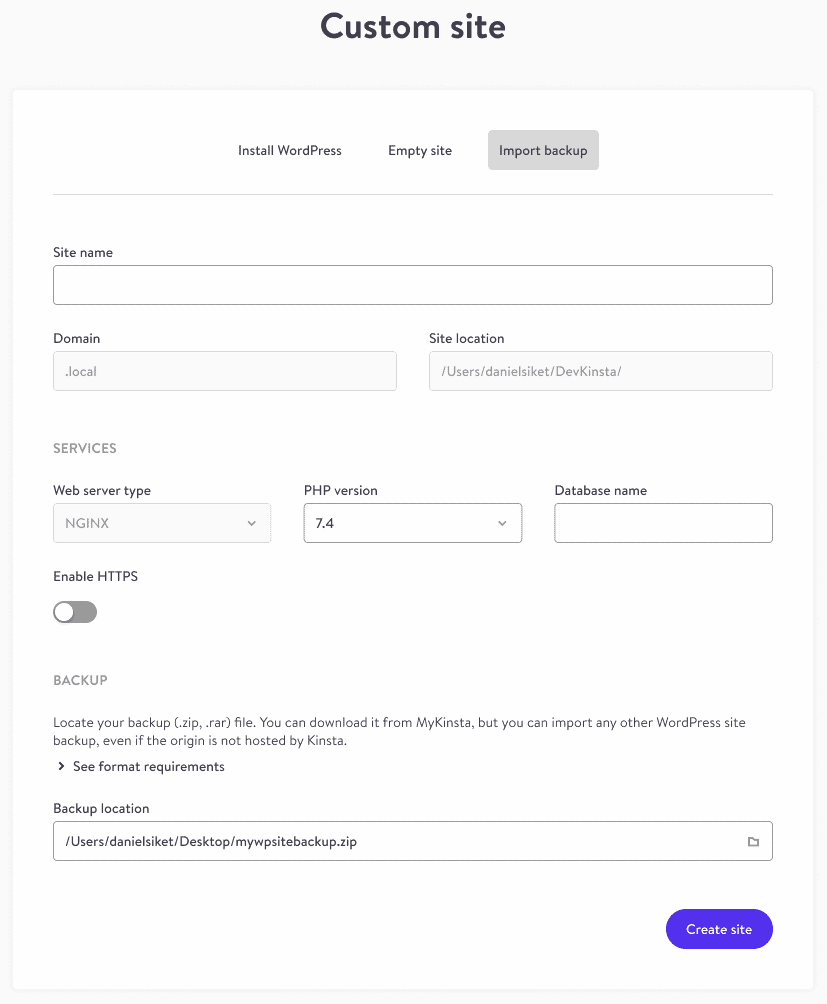
Gib die Details deiner Seite ein und klicke auf die Schaltfläche Seite erstellen. Wenn du den Namen der Datenbank nicht kennst, gibt es mehrere Möglichkeiten, diese Informationen zu finden:
- Wenn deine Website bei Kinsta gehostet wird, logge dich bei MyKinsta ein und gehe zu WordPress Websites > seitenname > Info und suche unter Datenbankzugriff nach dem Namen der Datenbank.
- Entpacke die Sicherungsdatei und suche nach dem Namen der Datenbank (.sql) oder suche in der Datei wp-config.php nach dem Datenbanknamen.
Während der Erstellung der Website wird automatisch Suchen und Ersetzen durchgeführt, um die URLs in der Datenbank mit der URL deiner lokalen Website zu aktualisieren. Sobald die Seite erstellt ist, kannst du deine lokale Seite nutzen.
Manuelles Importieren eines Backups
Wenn du ein unvollständiges Backup hast oder Probleme hast, eine Website aus einem Backup zu erstellen, kannst du den unten beschriebenen manuellen Prozess verwenden.
Ein Backup erstellen
Eine der einfachsten Möglichkeiten, eine Website zu importieren, ist die Erstellung eines herunterladbaren Backups. Wenn die Website, die du importieren möchtest, bei Kinsta gehostet wird, besuche die Seite Backups deiner gewählten Website (WordPress Websites > seitenname > Backups) und gehe auf die Registerkarte Download, um ein herunterladbares Backup zu erstellen. Bei einer großen Website kann dies eine Weile dauern, aber sobald der Download fertig ist, erhältst du eine Nachricht in MyKinsta und eine E-Mail mit einem Download-Link.

Sobald das Backup heruntergeladen ist, entpacke es auf deinem lokalen Computer.
Eine Website in DevKinsta erstellen
Erstelle wie gewohnt eine Website in DevKinsta (siehe unsere Anleitung zur Website-Erstellung). Nach der Erstellung siehst du den Website-Pfad, den du anklicken kannst, um ihn zu öffnen.

Importiere deinen Inhalt
Wenn du den Website-Pfad öffnest, siehst du eine normale WordPress-Verzeichnisstruktur. Lösche den Ordner wp-content und verschiebe dann den Ordner wp-content aus deinem extrahierten Backup an seine Stelle. So stellst du sicher, dass die Themes, Plugins und Medien der importierten Website vorhanden sind.
Importieren deiner Datenbank
Klicke in DevKinsta auf die Schaltfläche Datenbankmanager, um deine lokale Datenbank zu öffnen. Vergewissere dich, dass die richtige Datenbank oben links im Adminer (dem Datenbankmanager) ausgewählt ist. Im Hauptbildschirm, der die Tabellenliste anzeigt, klickst du auf das Kontrollkästchen links in der obersten Zeile der Tabellenliste. Dadurch werden alle Tabellen ausgewählt.
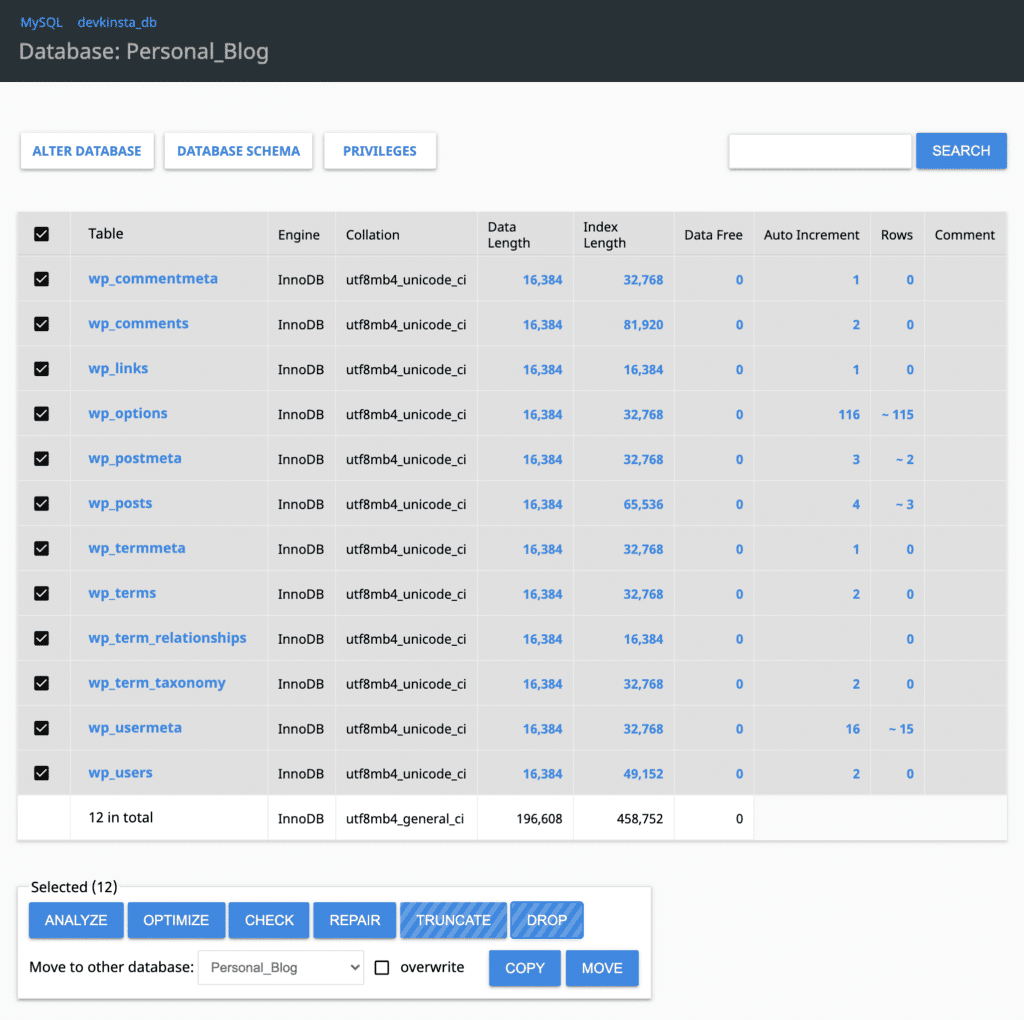
Klicke auf die Schaltfläche Löschen und bestätige, um alle Datenbanktabellen aus der Datenbank deiner lokalen Website zu löschen. Klicke als Nächstes auf die Schaltfläche Importieren in der Seitenleiste und wähle im Bereich Datei-Upload die Datei mysql-database-backup.sql (oder eine ähnliche Datei) aus deinem heruntergeladenen Backup aus und klicke auf Ausführen. Damit wird deine Datenbank importiert.
Suchen und Ersetzen
Da die Datenbank von einer gehosteten Website stammt, gibt es in der Datenbank viele Verweise auf die URL deiner Website. Um sicherzustellen, dass dies keine Probleme verursacht, musst du Suchen und Ersetzen durchführen, um diese URLs in deiner Datenbank zu aktualisieren.
Das kannst du mit einem der folgenden Tools tun:
Weitere Informationen zur Verwendung von WP-CLI und zum Suchen und Ersetzen von URLs findest du in diesen Anleitungen: